
Daftar Isi:
- Perlengkapan
- Langkah 1: Desain File dan Pemotongan Laser
- Langkah 2: Toleransi
- Langkah 3: Potong dan Bangun Kandang
- Langkah 4: Potong Laser Akrilik
- Langkah 5: Tutup Tepi Semua Segmen Akrilik Kecil
- Langkah 6: Pasang Penutup dan Bingkai Akrilik Utama
- Langkah 7: Solder Strip LED
- Langkah 8: Sematkan Strip LED dan Segmen untuk Digit di Bingkai Akrilik
- Langkah 9: Rutekan Kabel Sinyal
- Langkah 10: Ulangi untuk Semua Digit dan Uji
- Langkah 11: Sematkan Strip LED dan Akrilik untuk Titik
- Langkah 12: Tutup dan Amankan Layar
- Langkah 13: Pasang Enclosure
- Langkah 14: Pasang Pengendali Mikro (atau Dua)
- Langkah 15: Mengkode Tampilan
- Langkah 16: Wah
- Pengarang John Day [email protected].
- Public 2024-01-30 09:54.
- Terakhir diubah 2025-06-01 06:09.



Tampilan tujuh segmen telah ada selama lebih dari satu abad (https://en.wikipedia.org/wiki/Seven-segment_display) dan membentuk bentuk angka yang familiar di jam tangan digital, panel instrumen, dan banyak tampilan numerik lainnya. Mereka telah digantikan dalam banyak kasus oleh layar, tetapi dari sudut pandang efisiensi sulit untuk berdebat dengan singkatnya pengkodean keadaan tampilan numerik hanya dalam 7 bit informasi (setiap segmen hidup atau mati)
Sebagian besar layar tujuh segmen adalah monokrom, jadi versi terang ini menambahkan daya tarik visual dengan menggunakan kemampuan warna penuh dari strip LED RGB murah untuk menerangi setiap digit dan bahkan setiap segmen (atau bahkan setengah segmen) layar dalam warna yang berbeda.. Menyematkan segmen akrilik bening dalam bingkai akrilik yang lebih besar memungkinkan Anda untuk melihat sepenuhnya melalui seluruh tampilan, yang merupakan aspek unik lain dari proyek ini.
-Penafian---
Bangunan ini menggabungkan lusinan kecil potongan akrilik potong laser kecil yang cocok bersama dengan toleransi yang sangat ketat. Ini menggunakan strip LED tipis (4mm lebar) yang harus disolder, ditekuk, dan kemudian ditempatkan di antara potongan-potongan akrilik itu. Saat merakit bagian-bagiannya, Anda harus rela memaksa bagian-bagian itu ke tempatnya, meskipun rasanya seperti Anda menekankan akrilik yang rapuh. Anda juga harus bersedia melepas dan memasang kembali potongan-potongan dan strip LED tersebut ketika ternyata * tidak * benar-benar dipaksakan ke tempatnya. Pada titik tertentu selama perakitan, ada kemungkinan besar bahwa Anda harus melepas semuanya dan menyolder ulang strip LED Anda ketika Anda menyadari bahwa memaksa semuanya ke tempatnya memutuskan salah satu kabel dari strip LED Anda atau membuat korsleting.
Dengan semua itu, ini adalah proyek yang bermanfaat jika Anda sabar dan mau mengerjakan ulang penyelarasan sampai semuanya masuk ke tempatnya.
Penulisan ini menjelaskan pembuatan layar 6 digit. Sedikit lebih mudah untuk membuat tampilan 4 digit, dan langkah-langkahnya pada dasarnya sama untuk keduanya, jadi mungkin sebaiknya memulai dengan tampilan 4 segmen kecuali Anda merasa sangat percaya diri.
Perlengkapan
Konsumsi--
Jumlah yang diperlukan bergantung pada apakah Anda membuat layar 4 digit atau 6 digit.
- 1/8″ kayu lembaran tebal untuk pemotongan laser
- 1/16″ akrilik bening untuk pemotongan laser
- 1/4″ akrilik bening untuk pemotongan laser
- Kurus (lebar 4mm) SK6812 3535 RGB LED strip dengan 60 LED/m (seperti ini)
- Perekat vinyl foil *** YANG TIDAK KONDUKTIF *** (Saya menggunakan foil perekat Cricut ini)
- 26 AWG kawat hookup solid dengan isolasi putih
- 30 AWG kawat terdampar dengan isolasi putih
- Sejumlah kecil scotch tape
- 5 atau 7 x 12mm M2 sekrup dan mur M2
- MicroController mampu mengendalikan strip LED
- Catu daya untuk MicroController dan strip LED.
- Lem kayu
- JB Weld (atau sejenis) lem yang dapat merekatkan akrilik ke kayu
- 3-4 x Sekrup M3 dan mur M3 (opsional tetapi berguna)
Peralatan--
- Besi solder / solder
- Pemotong/pencabut kawat
- Pemotong laser (atau layanan online seperti Ponoko)
Langkah 1: Desain File dan Pemotongan Laser
Ada enam file vektor untuk pemotongan laser, masing-masing tiga untuk versi 4 digit atau 6 digit. Bentuk potongan laser berukuran agar pas dengan LED dan kapasitor dalam strip berukuran 60 LED/meter 3535, jadi jangan mengubah ukurannya sebelum memotongnya dengan laser.
- Potong SevenSegmentBase4Digits.svg atau SevenSegmentBase6Digits.svg dari kayu 1/8″
- Potong EdgeLitSevenSegment4Digits.svg atau EdgeLitSevenSegments6Digits.svg dari lembaran akrilik bening 1/4″.
- Potong EgeLitSevenSegmentCover4Digits.svg atau EdgeLitSevenSegmentCover6Digits.svg dari lembaran akrilik bening 1/16″.
Langkah 2: Toleransi
Toleransi untuk proyek ini sangat ketat, dan segmen memiliki takik yang berjarak persis dan *cukup* besar untuk menahan LED dan kapasitor pada strip akrilik (lihat gambar).
Karena strip LED bervariasi antar produsen, Anda perlu memeriksa jarak dan ukuran LED dan kapasitor pada strip LED Anda untuk memastikan bahwa mereka sejajar dengan takik yang ditunjukkan dalam file SVG. Anda dapat menguji desain sebelum melakukan pemotongan laser dengan mencetak gambar skala segmen dan melihat apakah takik sejajar dengan strip LED Anda. Jika milik Anda tidak pas, build tidak akan berfungsi. Namun, jika Anda mahir dengan CAD, Anda harus dapat mengubah jarak takik dalam file SVG agar sesuai dengan strip Anda.
Langkah 3: Potong dan Bangun Kandang
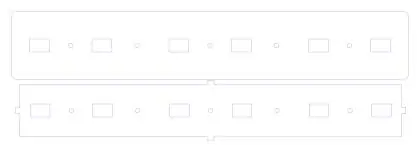



Potong bagian selungkup dari kayu 1/8 inci pilihan Anda. Saya lupa memotret langkah ini, tetapi pertama-tama ambil potongan tutup luar dan dalam (garis besar yang ditunjukkan pada gambar), dan rekatkan dengan lem kayu sehingga lubang-lubangnya sejajar satu sama lain. Bagian yang lebih besar adalah bagian luar tutupnya dan bagian yang lebih kecil akan berada di dalam selungkup.
Perhatikan bahwa penempatan lubang tidak sepenuhnya simetris sehingga orientasi potongan tutup menjadi penting. Pastikan *SEMUA* lubang sejajar saat Anda menyelaraskan potongan. Jepit potongan-potongan itu bersama-sama atau gunakan sekrup dan mur M3 melalui lubang untuk mengikatnya bersama-sama saat mengering.
Rakit badan enklosur dengan meletakkan potongan-potongan seperti yang ditunjukkan pada gambar, mengoleskan lem ke tepinya, dan menggeser slot dan tab yang cocok bersama-sama. Jepit atau rekatkan potongan-potongan itu saat lem kayu mengering.
Langkah 4: Potong Laser Akrilik
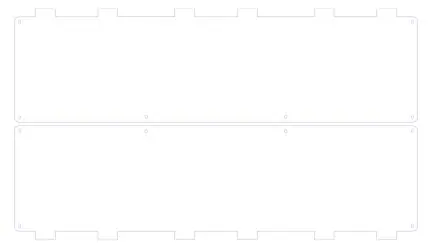
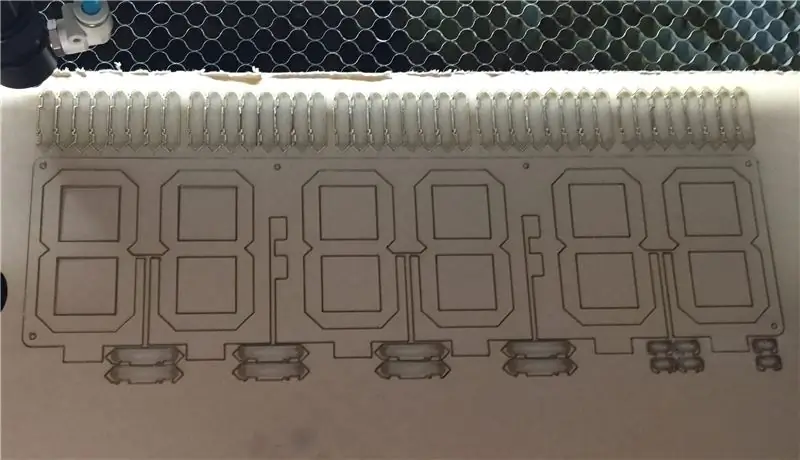

Potong bagian penutup dari lembaran akrilik bening 1/16″ (ditunjukkan sebagai garis vektor pada gambar).
Potong badan dan segmen jam utama dari lembaran akrilik bening 1/4″. Potongannya berisi detail yang sangat kecil, jadi pastikan potongannya cukup bersih sehingga benjolan kecil tidak pecah saat Anda memisahkan potongannya. Simpan potongan-potongan akrilik yang ditunjukkan pada gambar terakhir dari langkah ini
Silakan dan kupas kertas pelindung dari *semua* potongan akrilik. Ini akan memakan waktu cukup lama, dan mudah-mudahan Anda masih memiliki beberapa kuku yang tersisa ketika Anda selesai.
Langkah 5: Tutup Tepi Semua Segmen Akrilik Kecil
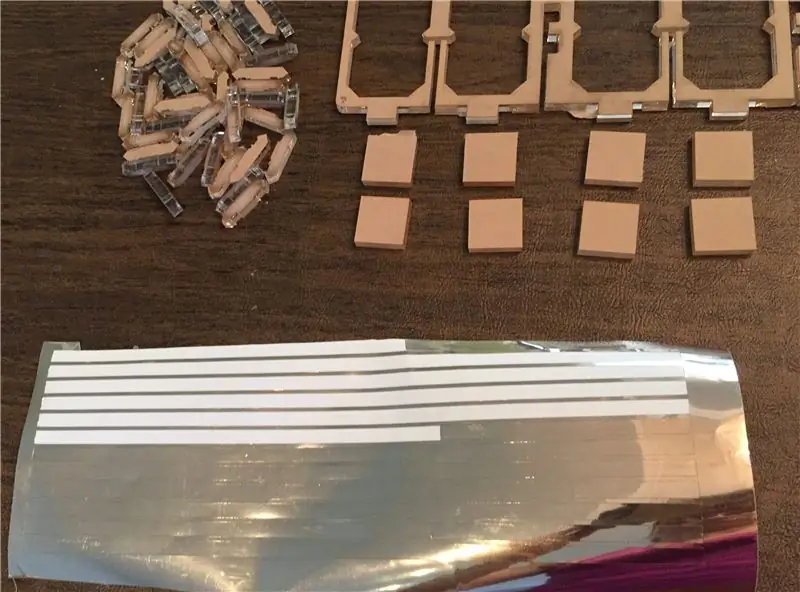


Segmen dan titik akrilik sangat kecil dan akan memungkinkan banyak cahaya keluar jika kita tidak menutupi tepinya. Kami akan menggunakan foil perekat *NON CONDUCTIVE* untuk ini.
Saya menggunakan pemotong vinil untuk memotong kertas timah menjadi potongan panjang 1/4″. Jika Anda tidak memiliki pemotong vinil, Anda dapat menggunakan pisau atau gunting yang tepat untuk memotong strip 1/4″ inci (lihat gambar pertama).
Gunakan strip foil untuk menutupi setiap tepi *kecuali yang memiliki takik* dari segmen dan titik kecil, seperti yang terlihat pada gambar kedua. Paling mudah untuk menutupi tepi akrilik dengan selembar kertas vinil panjang, dan menghaluskannya dengan tekanan kuat sebelum memotong kelebihannya.
Selain itu, ambil 4 atau 6 kotak akrilik (tergantung apakah Anda memiliki layar 4 atau 6 digit) dan tutup *satu* tepi setiap kotak dengan strip vinil seperti yang terlihat pada gambar ketiga.
Langkah 6: Pasang Penutup dan Bingkai Akrilik Utama


Ambil salah satu dari potongan penutup akrilik 1/16" dan potongan besar 1/4" (ditunjukkan dengan kertas pelindung pada gambar pertama) dan sejajarkan sehingga lubang-lubang kecil berada di atas satu sama lain. Masukkan sekrup M2 di setiap lubang sehingga sekrup masuk melalui bagian penutup dan keluar dari bingkai akrilik 1/4″. Sekrup kedua potongan akrilik bersama-sama seperti yang ditunjukkan di bawah ini. Perhatikan orientasi dua titik relatif terhadap slot di bawahnya. Pastikan untuk mengarahkan bingkai di atas penutup sehingga kedua titik berada di sebelah kiri slot. Kami melihat ke bawah di sisi belakang layar.
Langkah 7: Solder Strip LED



Dari strip LED, potong dua atau tiga strip yang lebih kecil (masing-masing untuk tampilan 4 atau 6 digit) masing-masing 28 piksel (gambar pertama) untuk menerangi digit, dan satu atau dua segmen masing-masing 2 piksel untuk menerangi titik-titik. Pastikan untuk menyimpan bantalan solder di sisi input data strip. Pangkas ujung keluaran strip cukup dekat dengan kapasitor akhir - tidak perlu menyimpan bantalan di sana - karena *hanya* cukup ruang agar strip dapat dipasang. Cobalah untuk tidak menyertakan sambungan apa pun (yang biasanya terjadi setiap 30 piksel) di dalam strip karena jarak yang tepat dari LED adalah penting.
Untuk setiap strip 28 piksel, potong dua panjang 26 AWG solid hookup wire dan satu panjang 30 AWG stranded wire, semuanya dengan insulasi putih. Gunakan panjang sekitar 8 inci. Kami akan menggunakan kabel yang terdampar untuk sinyal, dan kabel penghubung untuk menyediakan daya.
Di sisi input strip, oleskan solder ke bantalan sinyal SAJA, lalu strip dan timah ujung kabel untai 30 AWG, dan solder ke bantalan, berhati-hatilah agar tidak ada untaian yang korslet ke 5V atau Garis GND (gambar kedua).
Sekarang oleskan solder ke bantalan 5V dan GND yang baru saja Anda bersihkan di sisi * BELAKANG* strip LED, strip dan timah ujung kabel 26 AWG, lalu solder ke bantalan daya. Tekuk kabel dengan hati-hati ke atas hingga sudut 90 derajat tepat melewati sambungan solder. Kabel akan terlihat seperti pada gambar ketiga.
Karena kedua kabel daya berwarna putih, tandai ujungnya dengan spidol sehingga Anda dapat membedakannya nanti, seperti yang ditunjukkan pada gambar terakhir.
Sebaiknya uji koneksi sekarang sebelum menempatkan kabel di dalam bingkai tampilan. Pastikan semua LED menyala dan tidak ada short. Langkah selanjutnya adalah merakit potongan akrilik dan strip LED untuk angka di layar. Kami akan mengulangi proses yang sama untuk setiap pasangan digit.
Langkah 8: Sematkan Strip LED dan Segmen untuk Digit di Bingkai Akrilik
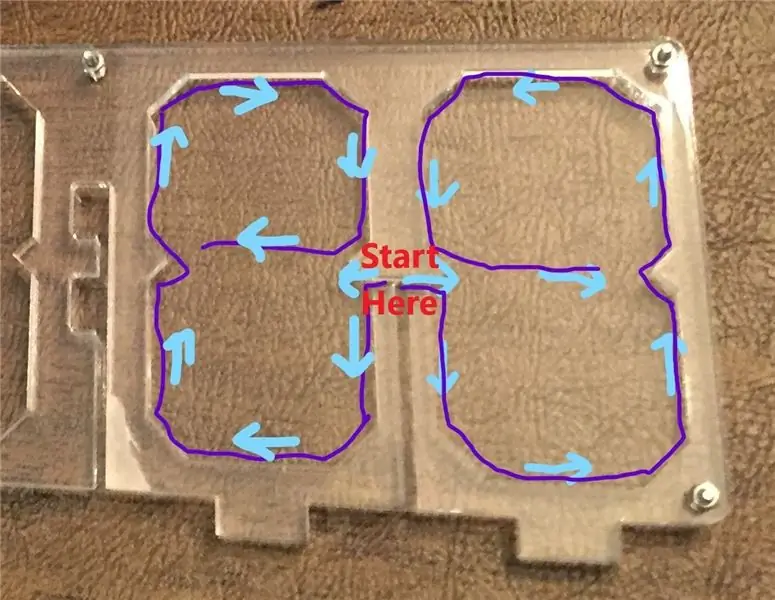
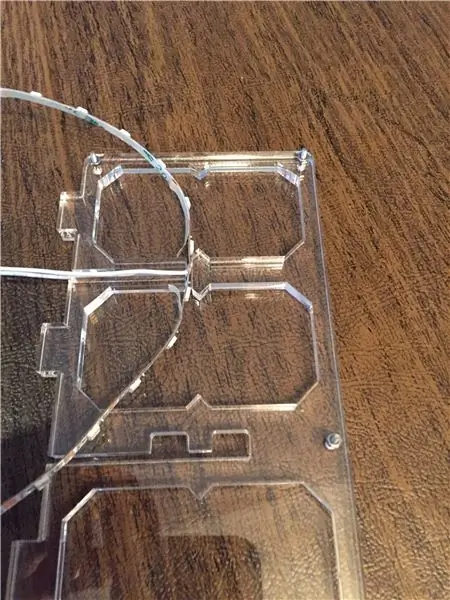


Sekarang kita akan mulai menambahkan strip LED dan potongan segmen akrilik ke dalam bingkai. Kami akan mulai dari tengah strip dan bekerja ke luar dengan masing-masing setengah strip mengikuti jalur yang ditunjukkan pada gambar pertama.
Ambil strp LED 28 piksel dan masukkan ke dalam bingkai seperti yang ditunjukkan sehingga kabel daya masuk ke dalam slot yang tergantung di antara digit, dan ada 14 LED yang tersedia untuk setiap digit. Ujung input strip LED, yang berisi kabel sinyal, harus berada di dalam paling kanan (dari tampilan kami saat ini) dari dua digit. Kami akan memasang strip LED ini di sekeliling setiap tampilan tujuh segmen. Kelupas kertas dari tengah strip saat Anda pergi, tetapi hanya menempelkan sebagian kecil dari strip pada satu waktu, karena Anda mungkin harus melepas dan memasang kembali bagian-bagiannya secara berkala untuk memastikan potongan-potongan segmen pas dengan benar.
Kumpulkan satu digit pada satu waktu, dimulai dengan yang paling kanan dari dua digit (yang berisi kabel input sinyal). Masing-masing dari tujuh segmen kecil dalam digit sesuai dengan dua LED pada strip. Alternatif dengan menempelkan dua piksel strip LED, lalu menambahkan satu segmen. Tempatkan semua segmen kecil dengan sisi yang tergores menghadap ke atas. Efek pencahayaan tepi terlihat jauh lebih baik jika ada goresan di sisi belakang akrilik yang diterangi. Jika Anda tidak yakin sisi mana yang tergores, gores kedua sisi dengan kuku, dan Anda akan dapat merasakan lekukan pada sisi yang tergores.
Tempatkan segmen ke dalam bingkai saat Anda pergi. Penting bahwa semuanya pas, jadi setiap kali Anda menempelkan bagian dari strip akrilik, tekan segmen ke tempatnya di atas strip, dan pastikan segmen pas dengan perimeter digit. Pinset kecil sangat membantu jika Anda perlu melepas dan memasang kembali strip LED.
Setelah tiga segmen pertama berada di tempatnya, letakkan persegi akrilik di tengah "loop" bawah digit. Gunakan kotak akrilik yang memiliki vinil foil menutupi salah satu ujungnya. Foil harus berada di tepi bujur sangkar yang paling dekat dengan bagian tengah digit. Cara termudah untuk menempatkan bujur sangkar dengan menempatkannya ke dalam "loop" atas dan menggesernya ke bawah hingga berada di antara segmen.
Lanjutkan memasang sisa strip LED di sekeliling angka seperti yang ditunjukkan, tetapi tunggu untuk memasukkan potongan segmen akrilik. Saat Anda sampai di bagian paling akhir, tempelkan dua piksel terakhir dari strip LED di atas foil vinil yang menutupi tepi atas kotak. Set bantalan solder terakhir pada bagian strip ini akan tumpang tindih dengan bantalan solder pada bagian strip sebelumnya (lihat gambar di bawah). Sebelum menempelkannya, penting untuk menempatkan sepotong insulasi *sangat tipis* di antara dua bagian strip. Saya memotong sepotong kecil selotip dan menempelkannya ke bagian bawah bantalan di ujung strip.
Tambahkan potongan segmen akrilik terakhir. Saat Anda mencapai ujung strip, berhati-hatilah saat meletakkannya agar kabel sinyal yang terpasang di ujung strip tidak terlepas. (Saya melakukan ini, dan harus menghapus semua bagian dan strip LED dan memulai dari awal. Ini bukan akhir dari dunia, tetapi itu menyakitkan) Pastikan kabel sinyal memanjang keluar dari digit, seperti yang ditunjukkan pada gambar terakhir.
Geser kotak terakhir ke tempatnya di bagian atas digit. Kotak ini tidak memiliki vinil foil di atasnya. Pas akan cukup pas. Cara termudah untuk menempatkan bujur sangkar adalah dengan mendorong bagian bawah bujur sangkar di tempatnya terlebih dahulu dan menerapkan tekanan ringan hingga sedang (Anda tidak perlu berkeringat) ke bawah sambil menempatkan di atas bujur sangkar. Saluran vertikal antara digit untuk kabel membuat bagian bawah digit sedikit lebih fleksibel daripada bagian atas. Anda harus menggunakan penilaian Anda tentang seberapa keras Anda dapat mendorong potongan ke tempatnya jika tidak masuk dengan mudah.
Langkah 9: Rutekan Kabel Sinyal



Setelah semua potongan akrilik berada di tempatnya, kita akan dengan hati-hati menjalankan kabel sinyal 30 AWG melalui saluran kecil di antara potongan-potongan seperti yang ditunjukkan di bawah ini, lalu mengarahkannya ke saluran yang berisi kabel daya. Saya menggunakan pinset untuk mendorongnya dengan lembut ke dalam saluran, dan merekatkan kabel dengan selotip agar tidak keluar saat merakit digit lainnya.
Langkah 10: Ulangi untuk Semua Digit dan Uji

Sudah lelah? Kami masih harus merakit potongan-potongan di digit kiri. Prosesnya sama dengan yang baru saja kita selesaikan, tetapi sedikit lebih mudah karena (1) tidak ada kabel sinyal di sisi ini dan (2) jika Anda memangkas ujung strip LED di dekat kapasitor, tidak ada bantalan solder di digit ini akan tumpang tindih (jika karena alasan tertentu, mereka melakukannya, pastikan untuk menempatkan beberapa bahan isolasi yang sangat tipis di antara mereka). Pastikan saat Anda menempatkan potongan untuk digit kiri, Anda menjalankan strip LED dalam pola bayangan cermin dari digit kanan, seperti yang ditunjukkan pada gambar jalur dengan panah biru pada langkah 8.
Setelah kedua digit terpasang sepenuhnya, sambungkan sinyal daya dan kabel arde ke pengontrol mikro pilihan Anda, dan jalankan program uji untuk memastikan strip LED berfungsi dengan benar. Semuanya bekerja pertama kali sekitar 50% dari waktu untuk saya. Masalah yang paling umum dihasilkan dari kabel yang terputus atau didorong ke dalam kontak dengan bantalan solder lain.
Jika semuanya terlihat baik, maka langkah selanjutnya adalah memasukkan strip LED dan segmen akrilik ke digit lainnya di layar, mengikuti proses yang sama persis lagi. Uji setiap set angka setelah selesai.
Langkah 11: Sematkan Strip LED dan Akrilik untuk Titik
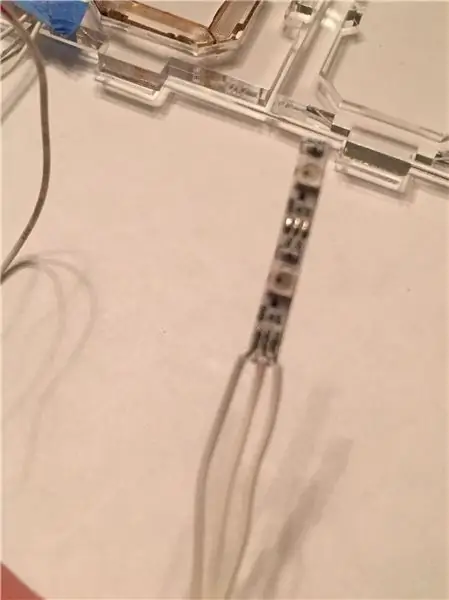


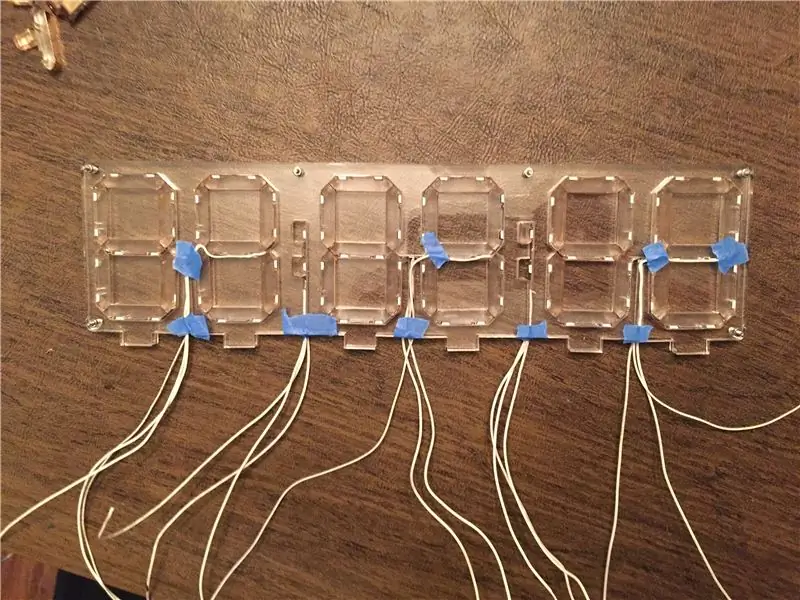
Selanjutnya kita akan menggunakan segmen pendek strip LED yang hanya berisi dua piksel untuk menerangi titik-titik di layar. Akan ada satu atau dua pasang titik, tergantung apakah Anda membuat tampilan 4 atau 6 digit. Titik-titik secara signifikan lebih mudah dipasang daripada angka.
Potong tiga panjang kawat pengait 26 AWG, dan solder ke ujung input strip LED dengan panjang 2 piksel. Pastikan untuk menandai ujung setiap kabel sehingga Anda tahu mana yang 5V, sinyal, dan GND. Saya menggunakan sharpies merah, biru dan hitam untuk mewarnai bagian insulasi pada setiap kabel. Kelupas bagian belakang perekat dari strip LED dan masukkan dan tempelkan strip LED ke dinding belakang slot dengan kabel menggantung di saluran vertikal dan keluar di bagian bawah bingkai.
Temukan titik-titik akrilik kecil yang sesuai dengan bingkai. Tutupi perimeternya dengan foil vinil, seperti yang Anda lakukan untuk segmennya. Tempatkan mereka ke dalam ruang masing-masing dengan sisi tergores menghadap ke atas dan LED dan kapasitor dari strip LED terletak di takik masing-masing.
Ketika semua titik dan angka selesai, tampilan Anda akan terlihat seperti gambar terakhir.
Langkah 12: Tutup dan Amankan Layar
Setelah semua angka dan titik telah dirakit dan semua strip LED diuji, kami akan menempatkan penutup akrilik tipis lainnya di atasnya. Lepaskan mur dari sekrup M2, biarkan sekrup di tempatnya, dan lepaskan dengan hati-hati selotip yang menahan kabel di tempatnya. Turunkan penutup akrilik bening atas dengan hati-hati di atas bingkai, masukkan sekrup melalui lubang di penutup, dan hati-hati agar semua kabel tetap berada di dalam salurannya masing-masing. Ketika semuanya berada di tempat yang tepat, kencangkan dan kencangkan mur dengan aman.
Langkah 13: Pasang Enclosure


Sekarang kita akan menempelkan tampilan ke tutup enklosur. Letakkan penutup di sebelah layar sehingga kabel sejajar dengan lubang di penutup. Tutupnya TIDAK simetris, karena kabel dari titik-titik tidak berada di tengah-tengah antara angka, jadi hanya ada satu orientasi di mana keselarasannya sempurna.
Jalankan ujung setiap set kabel melalui lubang yang sesuai di tutupnya dari atas dan kemudian dengan hati-hati kerjakan tampilan ke arah tutupnya sehingga tab di akrilik masuk ke dalam slot persegi panjang di tutupnya. Anda mungkin akan mencapai ini sedikit demi sedikit. Tempatkan ujung masing-masing kawat melalui lubang dan geser tutupnya dengan lembut di sepanjang kabel, secara bergantian mengambil kendur di setiap kelompok kabel saat Anda pergi. Berhati-hatilah untuk tidak menarik terlalu keras pada salah satu kawat. Berbicara dari pengalaman, sangat disayangkan untuk memutuskan kabel pada saat ini. Kerjakan tab dengan lembut ke dalam slot. Pemasangannya tidak terlalu pas, jadi Anda perlu merekatkan tab ke dalam slotnya (menggunakan JB Weld atau perekat serupa yang berfungsi pada akrilik dan kayu) setelah semua elektronik tersambung dan diuji.
Saya memasang beberapa karet gelang di sekitar layar dan penutup penutup agar tetap pas saat saya mengerjakan kabel. Pada gambar di atas, saya telah menyolder bersama semua 5 kabel daya dalam satu grup dan semua 5 kabel ground dalam grup lain, dan menggabungkan setiap grup ke satu kabel input, lalu menutupi semua sambungan solder dengan banyak tabung menyusut.
Langkah 14: Pasang Pengendali Mikro (atau Dua)
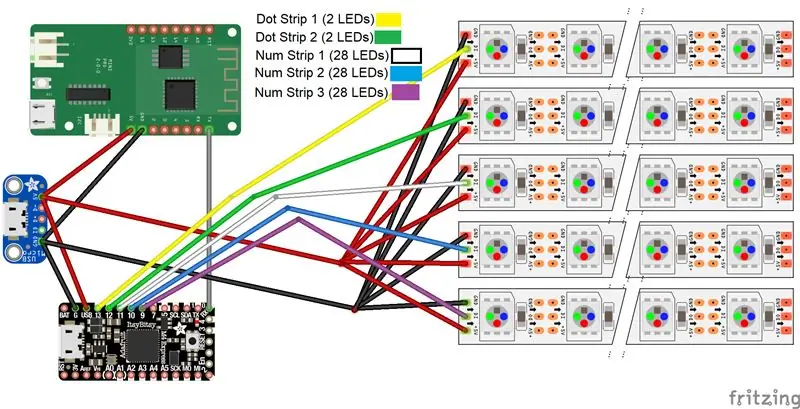
Ada banyak cara berbeda untuk menghubungkan pengontrol ke layar. Anda dapat menyolder kabel langsung ke pengontrol Anda, tetapi saya lebih suka memasang konektor ke kabel, meninggalkan fleksibilitas untuk menukar pengontrol mikro. Saya menggabungkan semua kabel daya dan semua kabel ground bersama-sama, dan saya menyolder masing-masing dari 5 kabel sinyal ke konektor 5 pin header tunggal.
Saya mencoba beberapa pengontrol berbeda dengan tampilan tujuh segmen yang terang. Saya suka kode prototyping untuk strip LED di CircuitPython karena cepat dan mudah untuk menjalankan dan menjalankan sesuatu. Ada banyak piksel untuk dikontrol, jadi saya memilih Adafruit Itsy Bitsy M4 Express yang didasarkan pada papan ATSAMD51 dan cepat dan cukup kuat untuk mengontrol 88 LED RGB dalam jam 6 digit, namun cukup kecil untuk muat. dengan mudah di dalam kandang. Itsy-Bitsy M4 Express bekerja dengan baik, tetapi saya juga menginginkan konektivitas IoT, jadi saya mencoba menjalankan kode untuk tampilan pada papan ESP32. Saya mengalami masalah dalam mengontrol warna di strip saat terhubung ke internet - mirip dengan masalah ini: https://github.com/adafruit/Adafruit_NeoPixel/issues/139. Solusi terbaik adalah mengontrol strip LED dari papan Itsy Bitsy dan menggunakan ESP8266 (Lolin D1 Mini Pro) untuk secara berkala mengambil waktu yang tepat dari internet dan mengirimkannya ke Itsy Bitsy melalui komunikasi serial.
Diagram menunjukkan pengkabelan untuk tampilan 6 digit. Untuk mengadaptasinya untuk tampilan 4 digit, cukup hilangkan "Dot Strip 2" dan "Num Strip 3". Karena komunikasi antara Lolin D1 Mini dan Itsy Bitsy adalah satu arah, Anda hanya perlu menghubungkan Lolin TX ke Itsy Bitsy RX. Saya menggunakan papan breakout micro-USB untuk mendapatkan input daya 5V melalui kabel micro-USB.
Langkah 15: Mengkode Tampilan
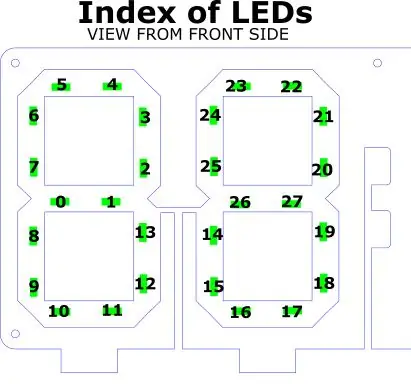
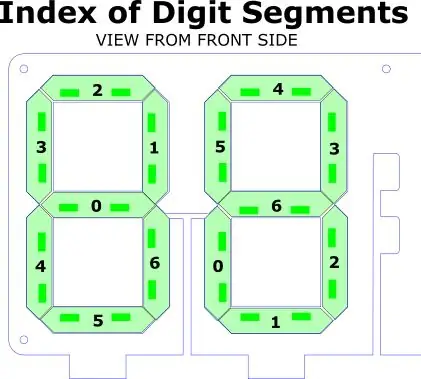
Layar dikodekan sebagai jam, tetapi ada banyak fungsi tambahan potensial tambahan. Ini bisa berupa penghitung waktu mundur, tampilan suhu, tampilan jumlah pengikut media sosial, atau pada dasarnya tampilan metrik apa pun yang dapat direpresentasikan dalam angka.
Kode Arduino
Saya memprogram Lolin D1 Mini Pro dengan Arduino IDE. Kode, dalam file ".ino" terlampir, terhubung ke internet, dan menggunakan perpustakaan "NTPClient" (tersedia melalui manajer perpustakaan Arduino) untuk mendapatkan waktu yang tepat. Objek NTPClient membaca waktu dari server NTP setiap 10 menit. Ini memformat dan mengirimkan string waktu melalui port serial setiap 10 detik.
Sirkuit Kode Python
Kode Circuit Python, dalam file ".py" terlampir, berjalan di Itsy Bitsy polling port serial untuk membaca string waktu yang dikirim dari ESP8266. Ini menetapkan waktu dasar baru dengan setiap string waktu baru yang diterimanya, lalu melacak waktu saat ini menggunakan fungsi monotonic() dari perpustakaan waktu.
Kode menggunakan pustaka adafruit_fancyled untuk memilih warna dalam format HSV dan menerapkan koreksi gamma sebelum ditampilkan. Warna angka berkembang selama siklus 60 detik yang dimulai kembali di bagian atas setiap menit. Indeks segmen yang diperlukan untuk menampilkan nomor tertentu pada LED disimpan sebagai bit dalam array digitSegments, dan dibongkar dalam fungsi drawStripDigit.
Langkah 16: Wah
Jika Anda sudah sampai sejauh ini, bagus untuk Anda! Saya harap Anda menikmati proyek ini. Itu banyak pekerjaan, tetapi cukup bermanfaat untuk dibuat.
Direkomendasikan:
Jam Tampilan Mekanik Tujuh Segmen: 7 Langkah (dengan Gambar)

Jam Tampilan Mekanik Tujuh Segmen: Beberapa bulan yang lalu saya membuat tampilan 7 segmen mekanis dua digit yang saya ubah menjadi penghitung waktu mundur. Itu keluar dengan cukup baik dan sejumlah orang menyarankan untuk menggandakan tampilan untuk membuat jam. Masalahnya adalah saya sudah lari
Jam Tampilan Tujuh Segmen Diy: 9 Langkah

Diy Seven Segment Display Clock: dalam tutorial ini, saya akan menunjukkan cara membuat jam tujuh segmen
Tampilan Tujuh Segmen DIY 2ʺ: 14 Langkah

Tampilan Tujuh Segmen DIY 2ʺ: Tampilan ini dapat dibuat sebagai anoda umum atau katoda umum. Komponen untuk proyek ini adalah PCB, 29 LED 3mm, 8 resistor, dan 2 header perempuan untuk arduino 1x6. Tampilan Tujuh Segmen DIY 2ʺ sangat ideal untuk
Tampilan Tujuh Segmen PVC Daur Ulang: 5 Langkah (dengan Gambar)

Tampilan Tujuh Segmen PVC Daur Ulang: Saya telah berencana membuat jam digital yang dapat saya gantung di dinding saya untuk beberapa waktu sekarang tetapi saya terus memasangnya karena saya hanya tidak ingin membeli akrilik jadi saya menggunakan beberapa saluran kabel PVC sisa dan saya harus mengatakan hasilnya bukan tempat tidur itu jadi mari
Posisi Gigi Sepeda Motor Dengan Tampilan Tujuh Segmen: 4 Langkah

Posisi Gigi Sepeda Motor Dengan Tampilan Tujuh Segmen: Proyek ini melibatkan decoding sejumlah input (dalam hal ini 7) untuk ditampilkan sebagai nilai numerik pada Tampilan Tujuh Segmen (SSD) menggunakan sesuatu yang disebut Binary Coded Decimal (BCD), Matriks Dioda dan mikro-chip yang disebut BCD4511 (atau CD4511). Saya memiliki
